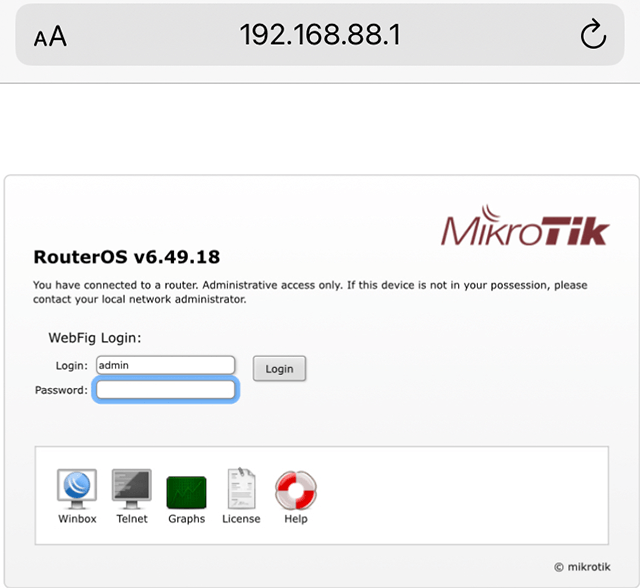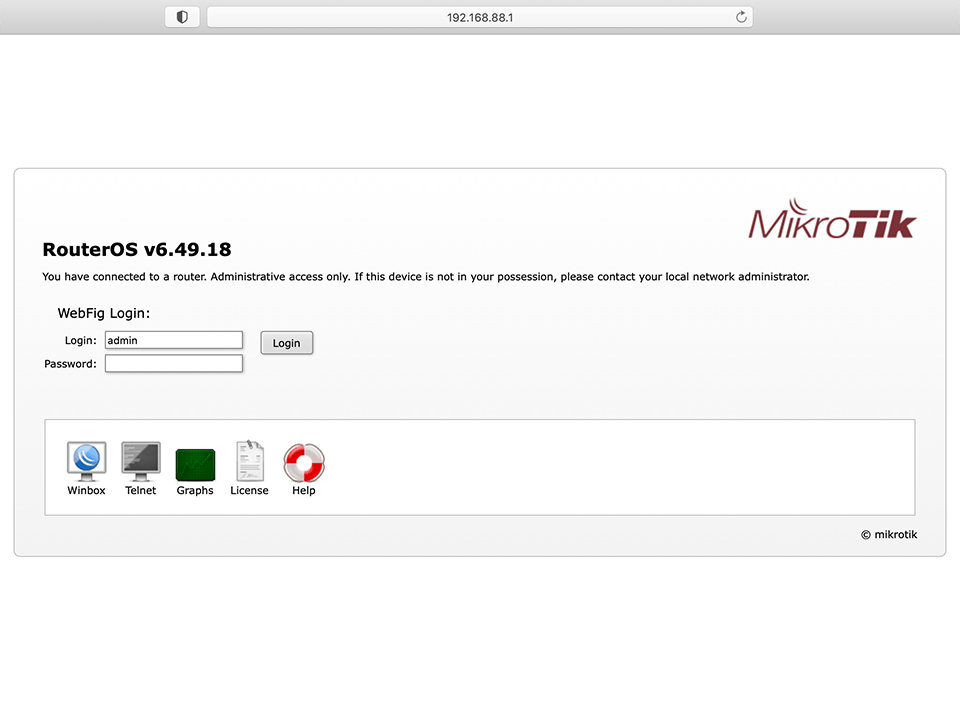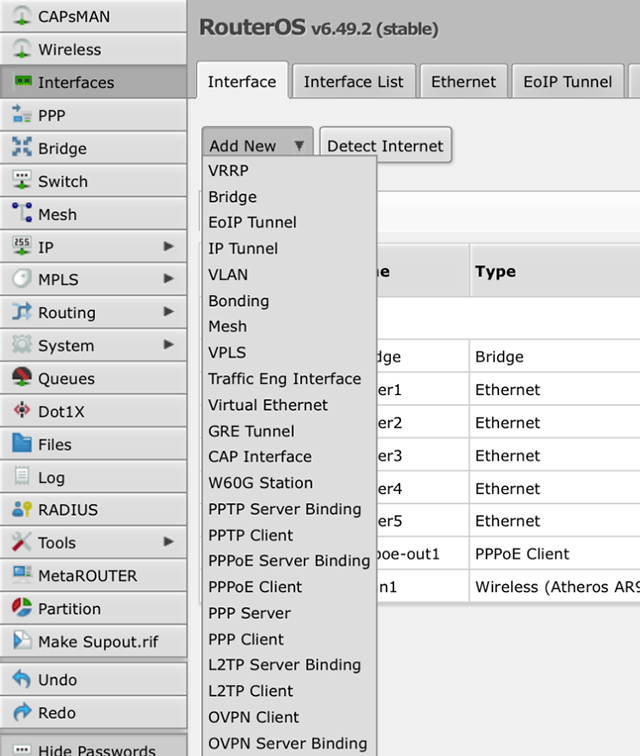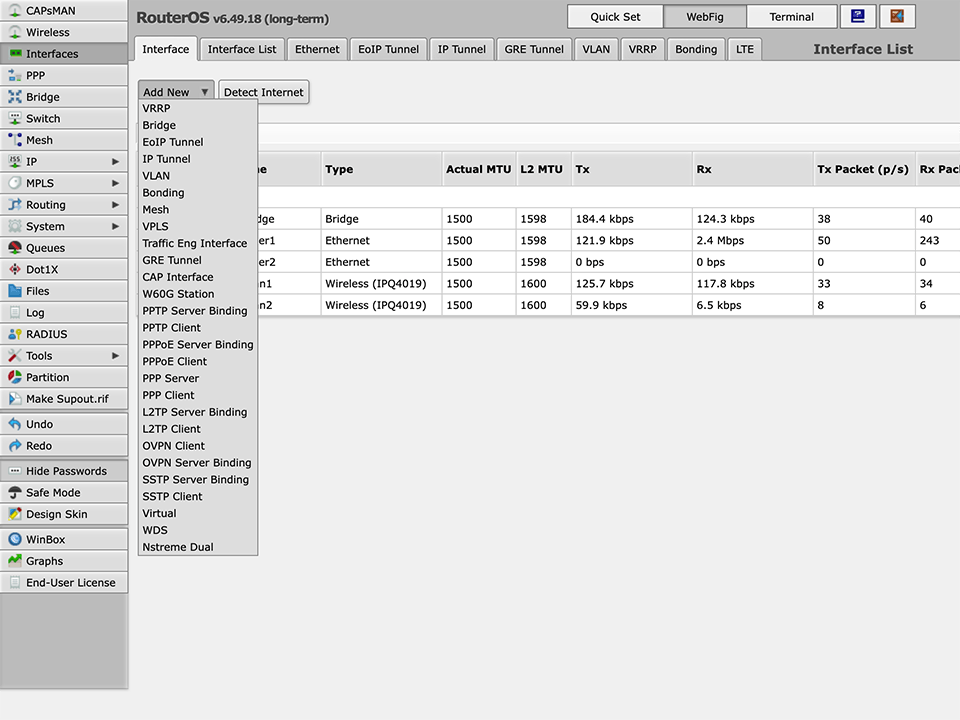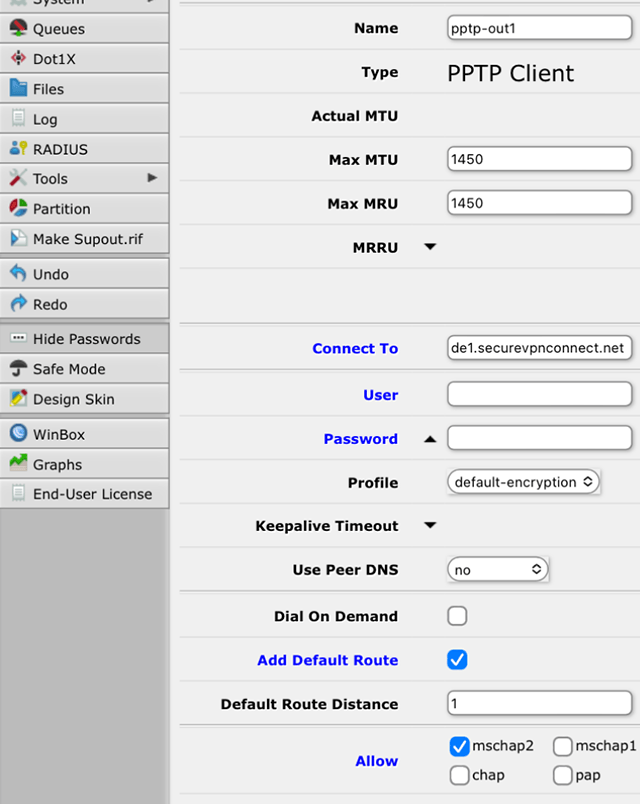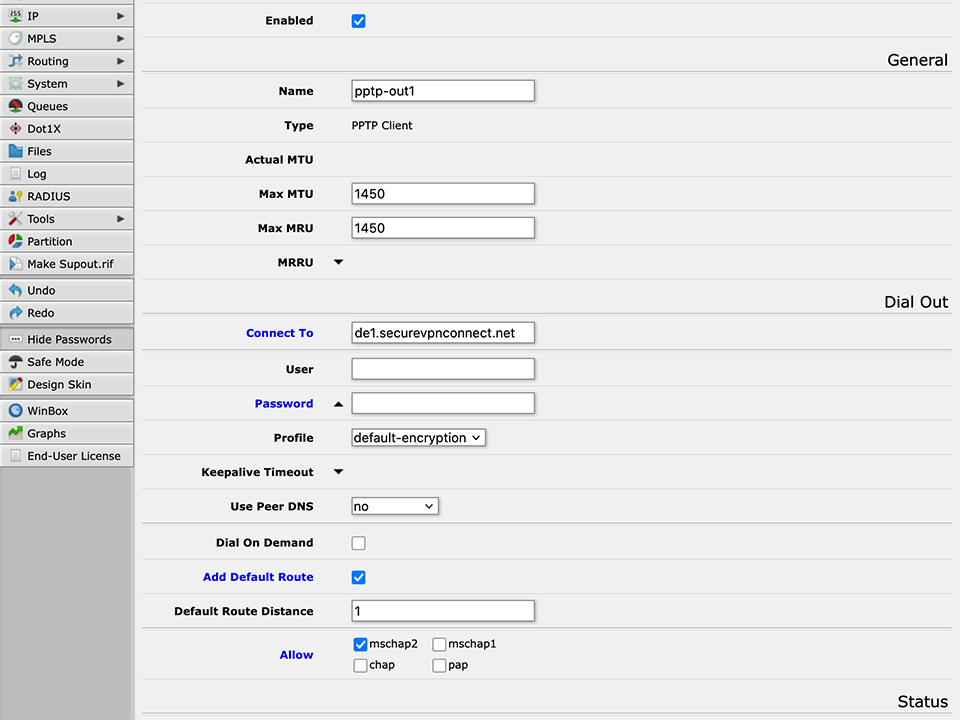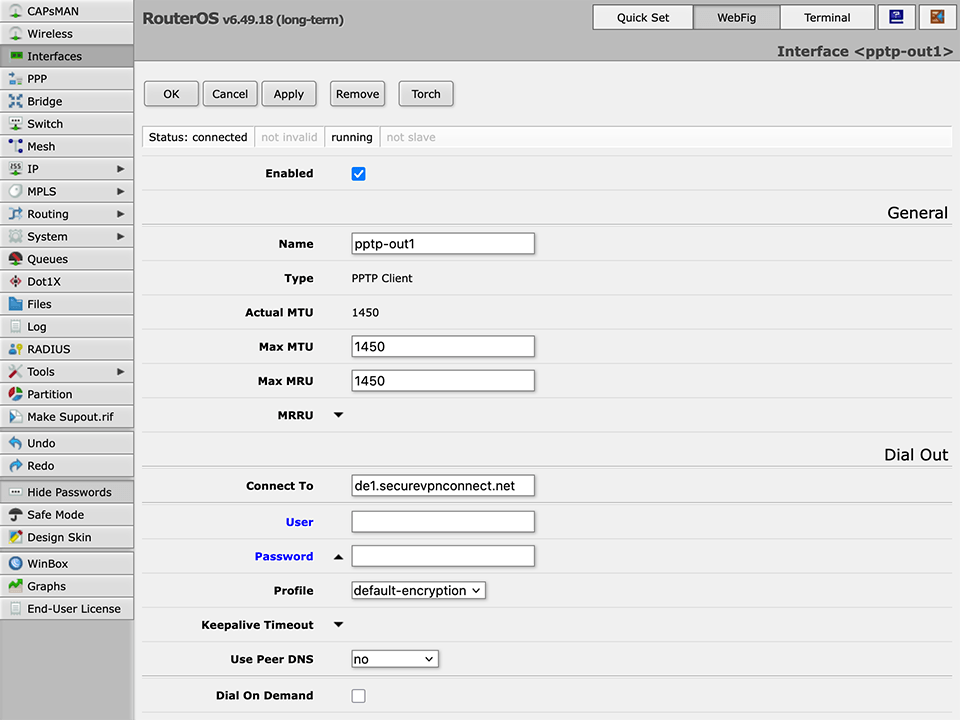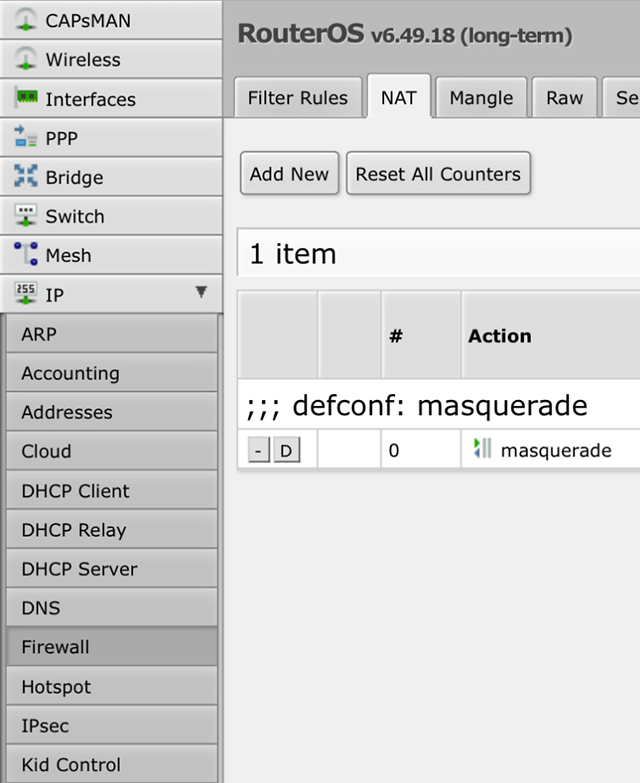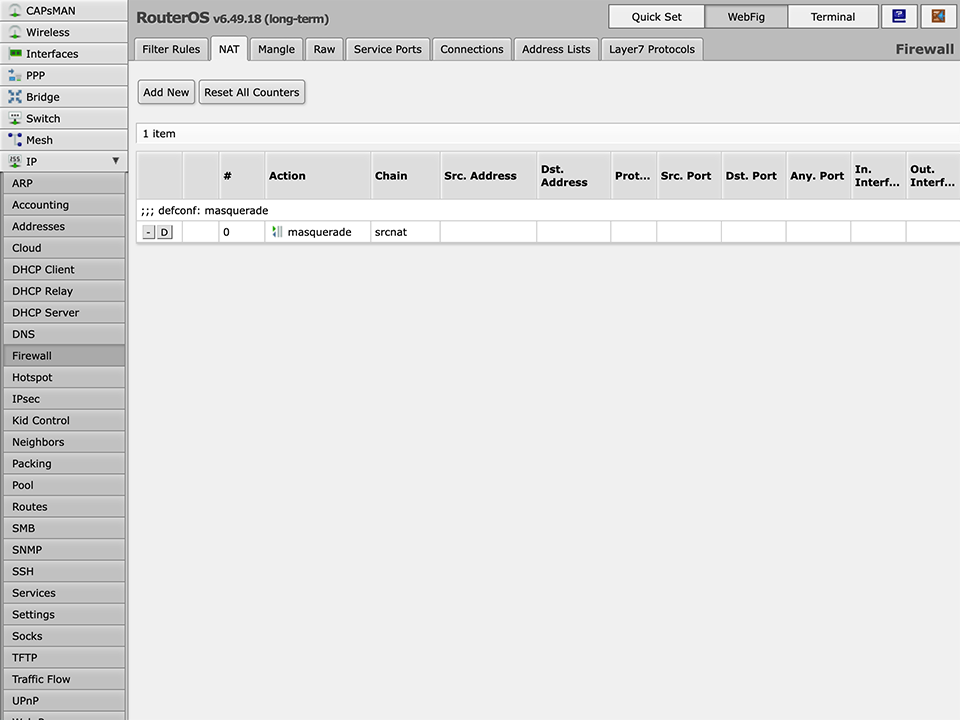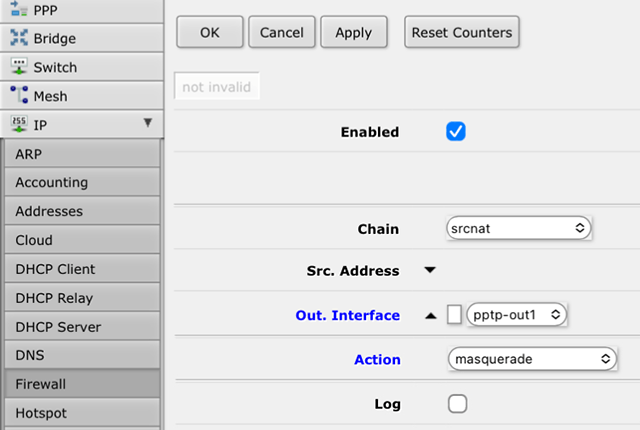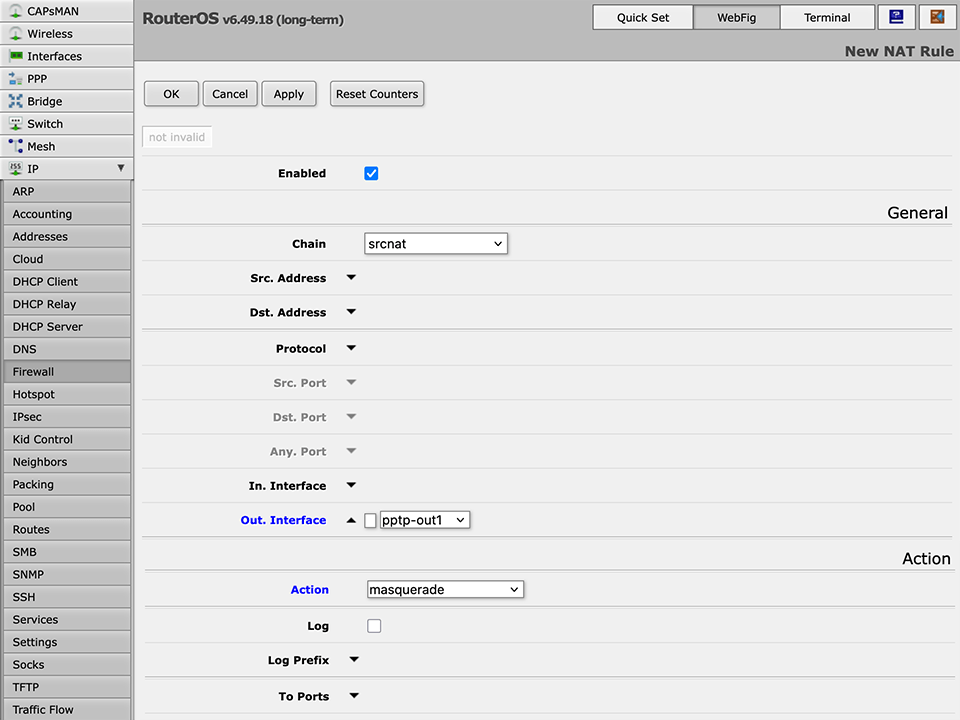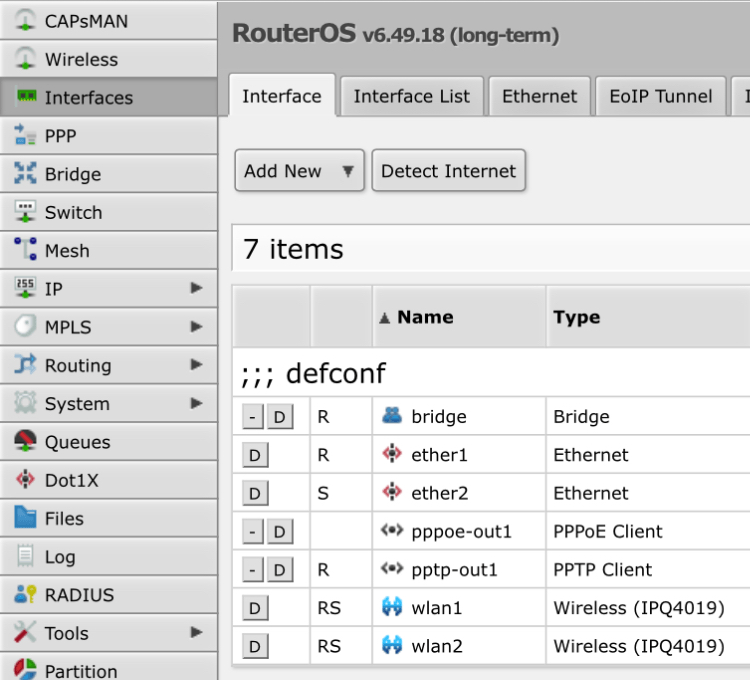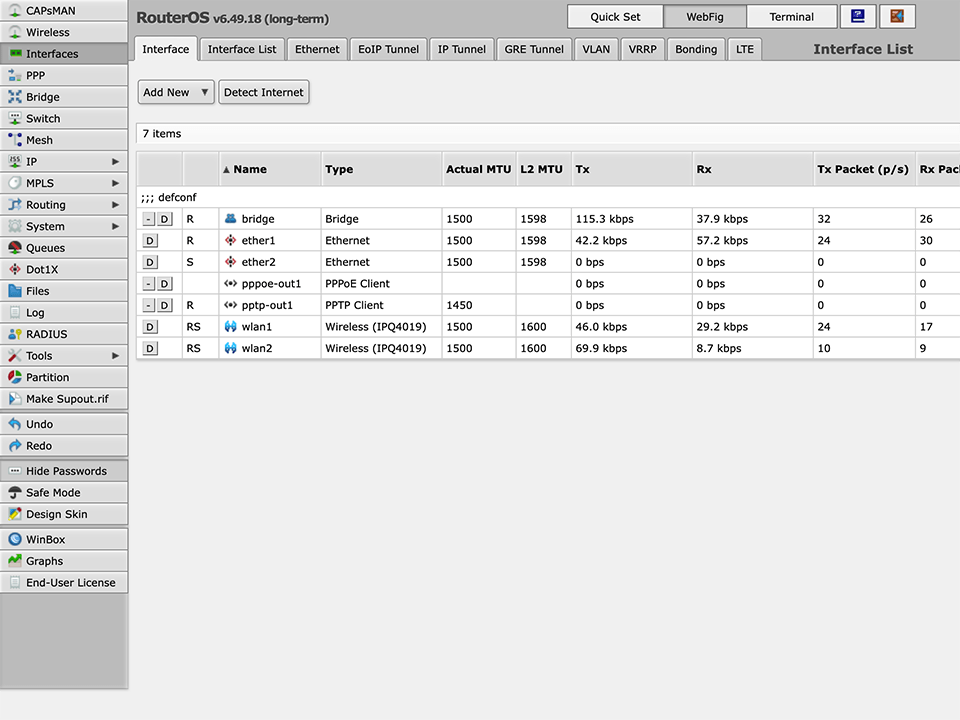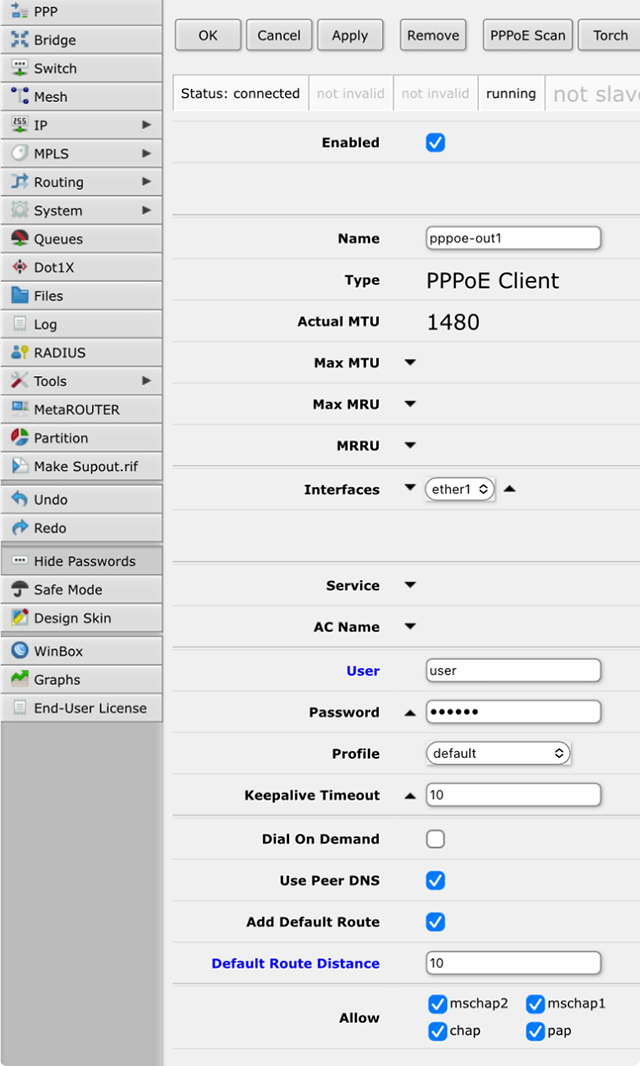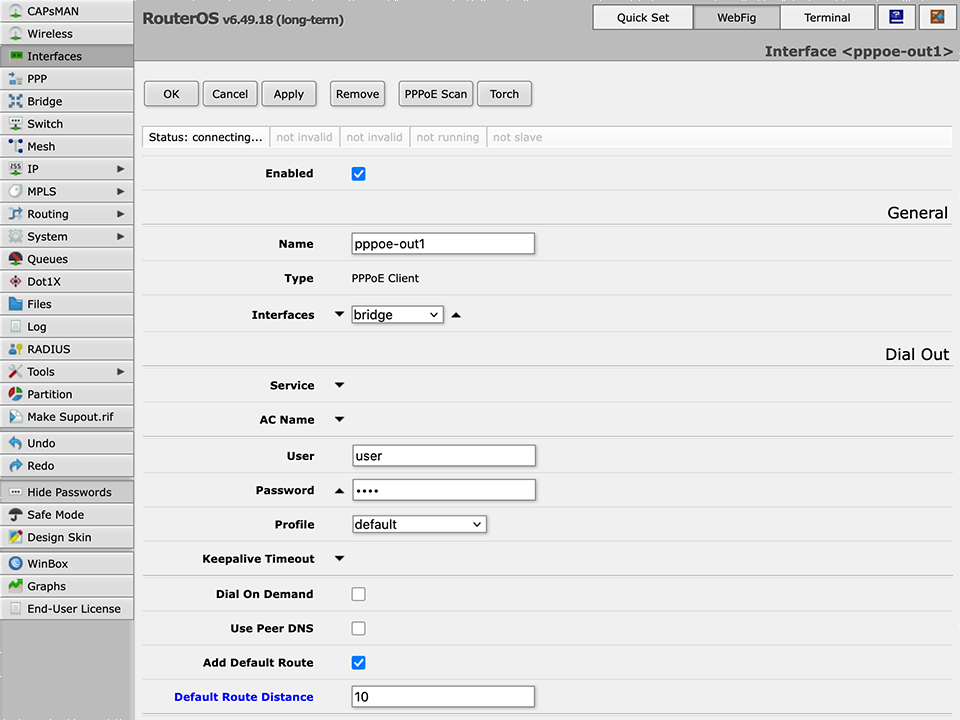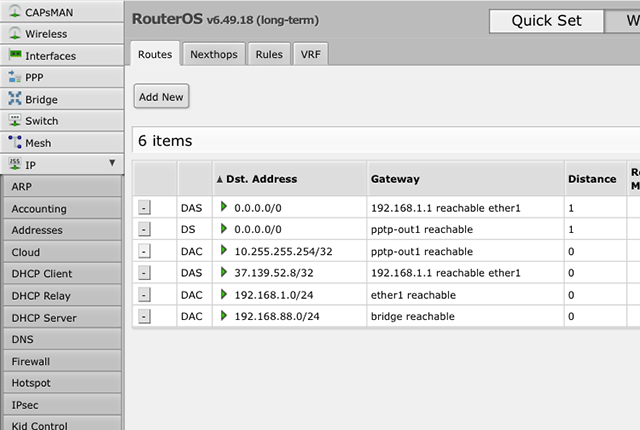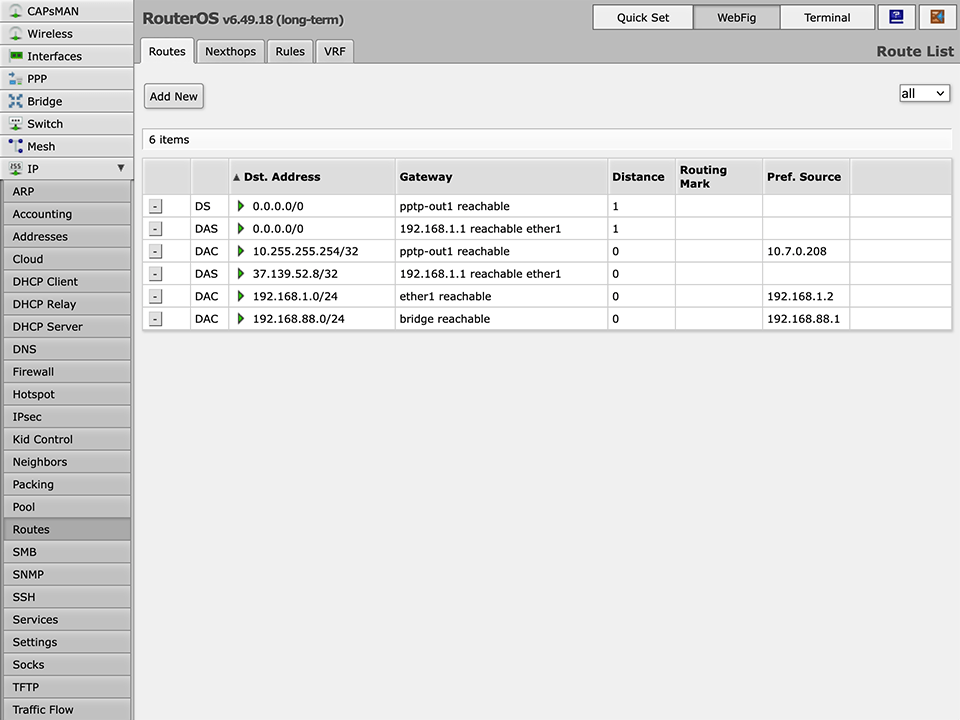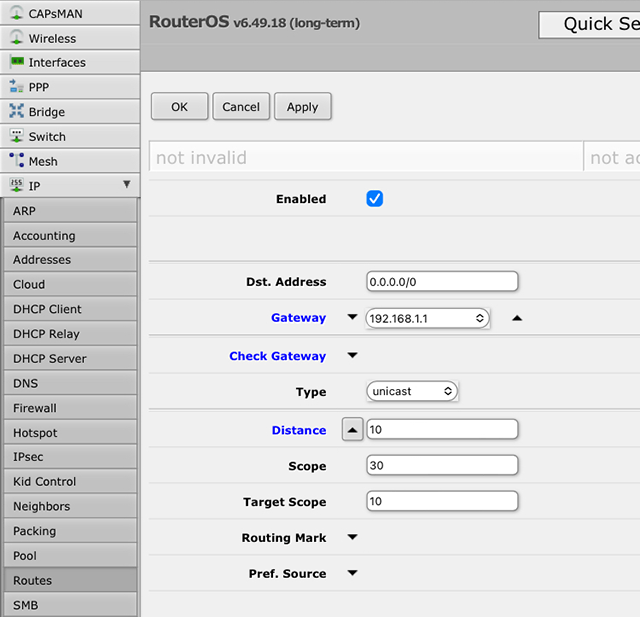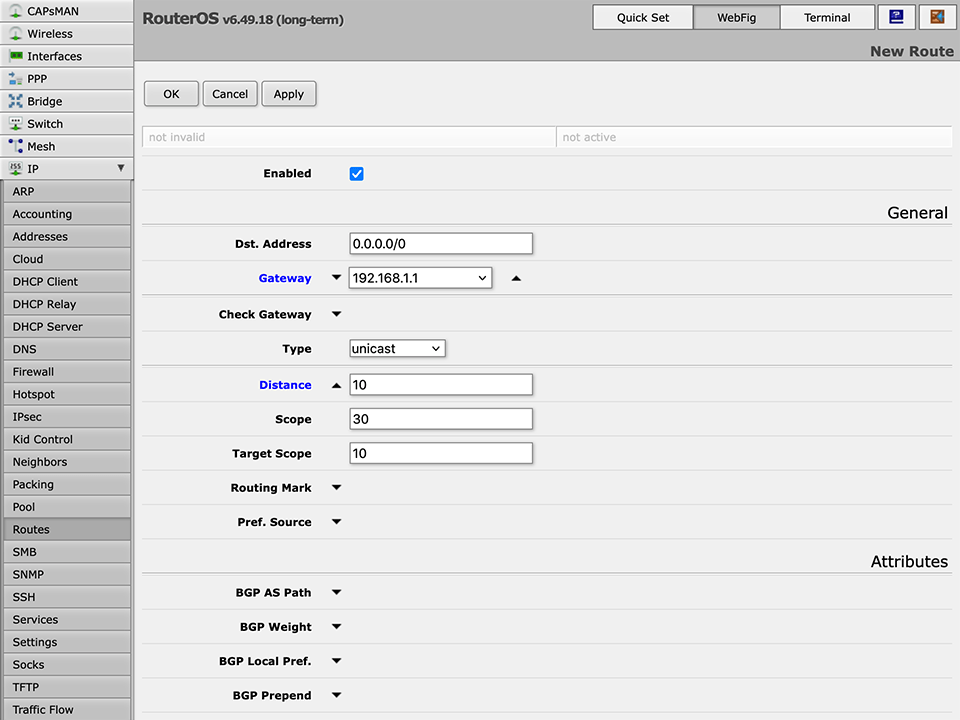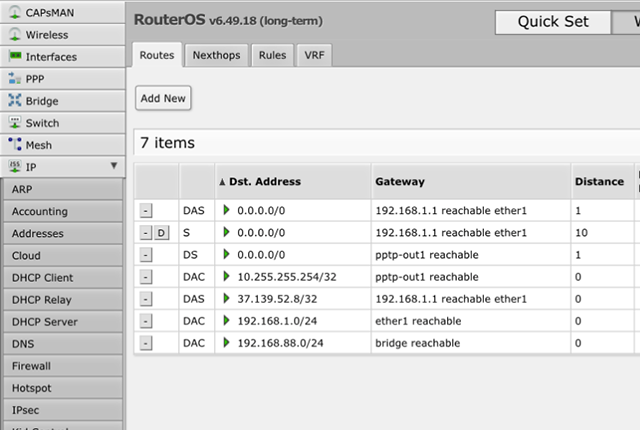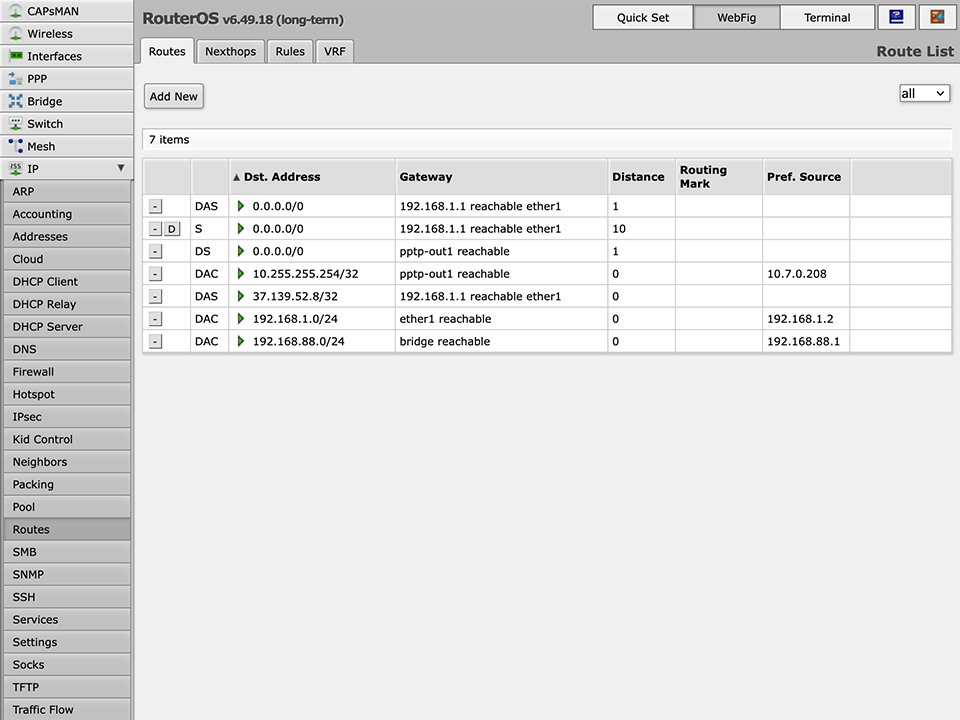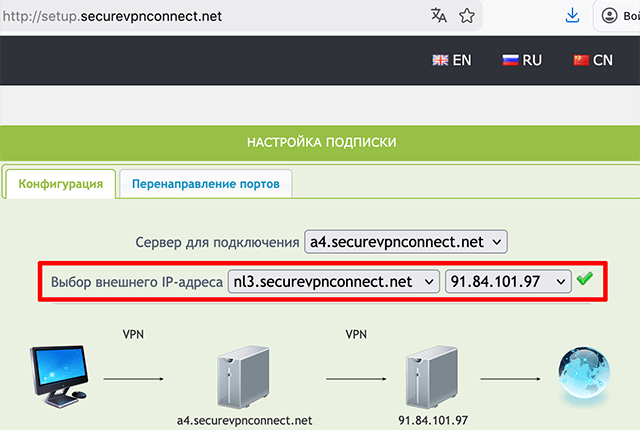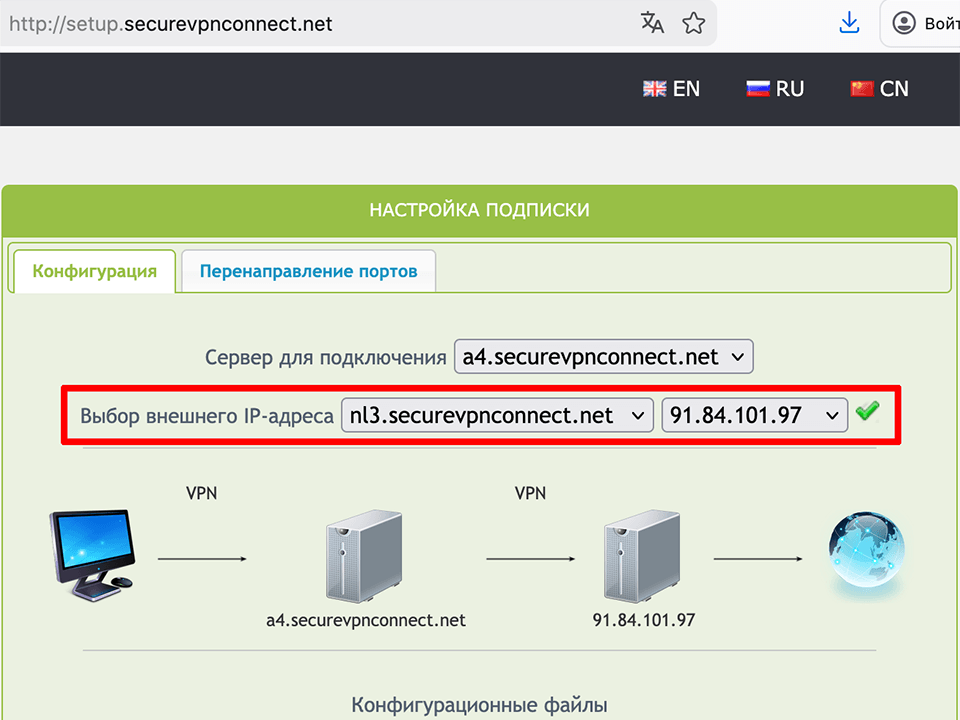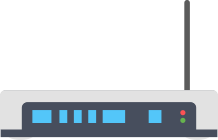
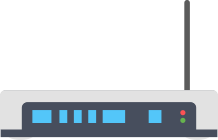
PPTP (Point-to-Point Tunneling Protocol) является одним из самых простых в настройке VPN-протоколов, поддерживаемых устройствами MikroTik. Его ключевое преимущество - минимальные требования к вычислительным ресурсам. Однако важно учитывать, что PPTP уступает в безопасности современным альтернативам (таким как OpenVPN или IKEv2) из-за известных уязвимостей в шифровании. Мы рекомендуем использовать этот протокол только в случаях, когда не требуется высокая конфиденциальность передаваемой информации.